Синхронізація календаря Google є офіційним інструментом від Google для синхронізаціїПерспективи з календарем Google. На даний момент він сумісний лише з версіями Outlook 2003 та 2007, Outlook 2010 ще не підтримується, але ви все одно можете використовувати його з Outlook 2010 (Beta & RTM), налаштувавши виконуваний файл Outlook. У цій публікації ми проведемо покрокову процедуру налаштування виконавчого файлу Outlook 2010, щоб остаточно змусити Outlook 2010 працювати з Google Calendar Sync.
Для початку переконайтеся, що Outlook 2010 не працює (перейдіть до диспетчера завдань, щоб зупинити всі екземпляри програми Outlook 2010).
Крок 1
Спочатку потрібно встановити синхронізацію Google Calendar Syncваша система. Це дозволяє синхронізувати календар Outlook 2010 з календарем Google різними способами; Двостороння (Синхронізуйте і Календар Google, і події Outlook), одностороння (Синхронізуйте лише події календаря Google із Outlook) та 1-сторонна (Синхронізуйте лише події Outlook за допомогою Google Календар).

Після встановлення воно покаже повідомлення про помилку, вказуючи, що воно сумісне лише з версіями Outlook 2003 та 2007.
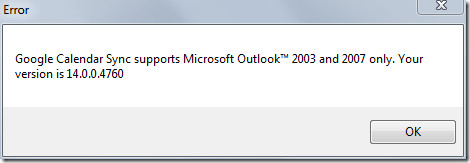
Крок 2
Щоб змінити значення версії у виконавчому файлі Outlook 2010, вам знадобиться Hex Editor (HxD Hex Editor). Для запобігання будь-яких помилкових реакцій, резервне копіювання основного виконуваного файлу, який знаходиться в ньому;
C: Програмні файлиMicrosoft OfficeOffice14
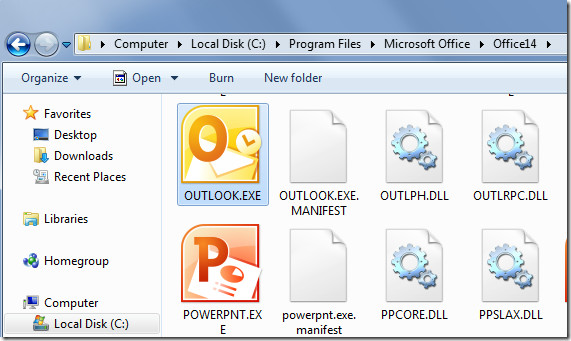
Після резервного копіювання відкрийте HxD-редактор та перетягніть у нього виконуваний файл Outlook.
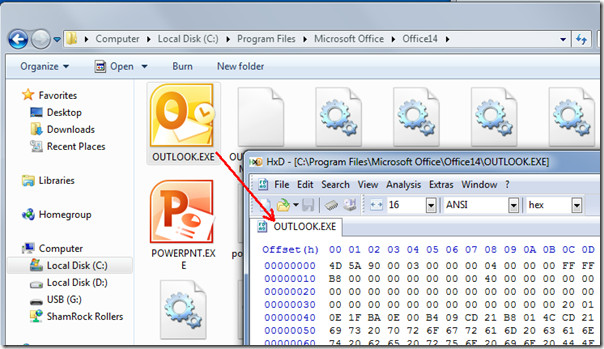
Тепер у шестигранному редакторі натисніть Ctrl + F, щоб відкрити діалогове вікно Find, введіть 14.0.0 в панель пошуку та натисніть гаразд
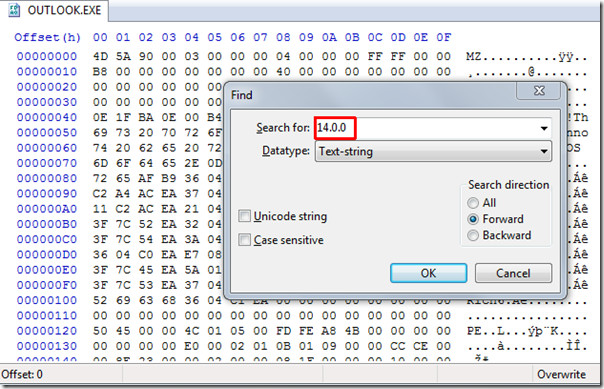
Це миттєво приведе вас до рядка, що містить 14.0.0, тепер без натискання клавіші видалення замініть 14 на 12, тобто за допомогою клавіші Shift на клавіатурі виберіть 4 (в 14.0.0) і натисніть 2 на клавіатурі.
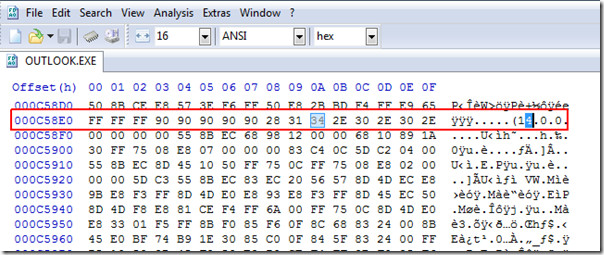
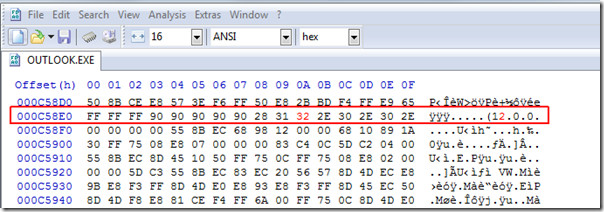
Тепер збережіть зміни та закрийте шестигранний редактор (ігноруйте будь-які повідомлення). Клацніть правою кнопкою миші значок Google Sync Calendar в системному треї та натисніть Sync.
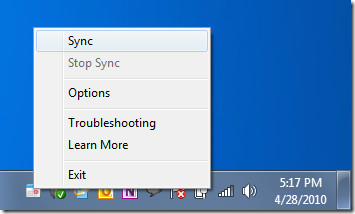
Ваш календар Google почне синхронізуватися з календарем Outlook 2010.
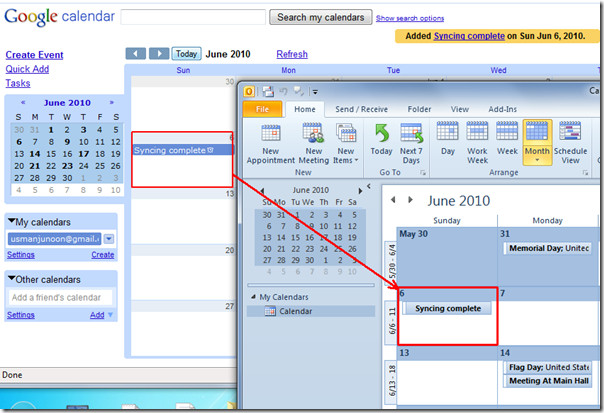













Коментарі